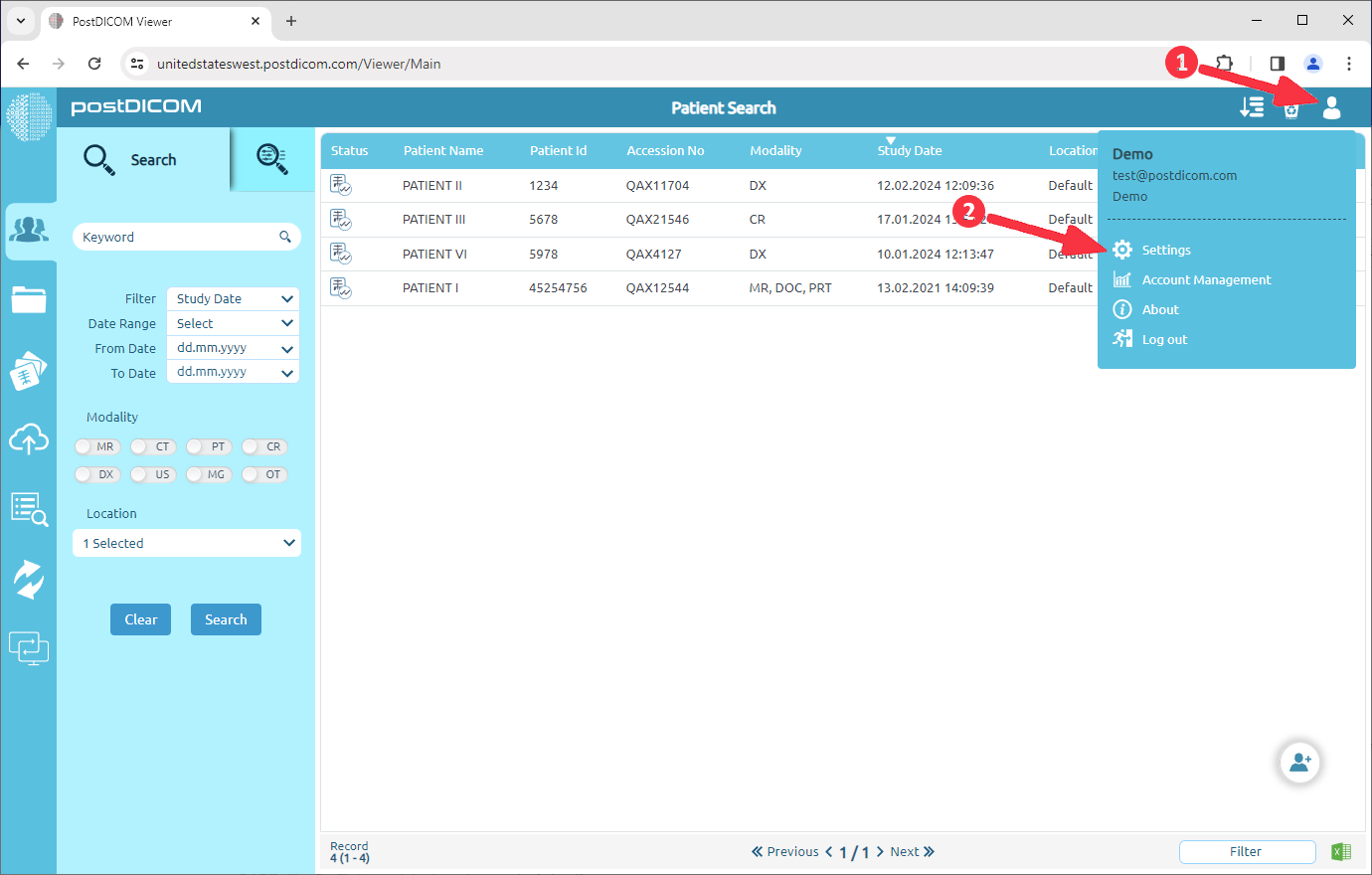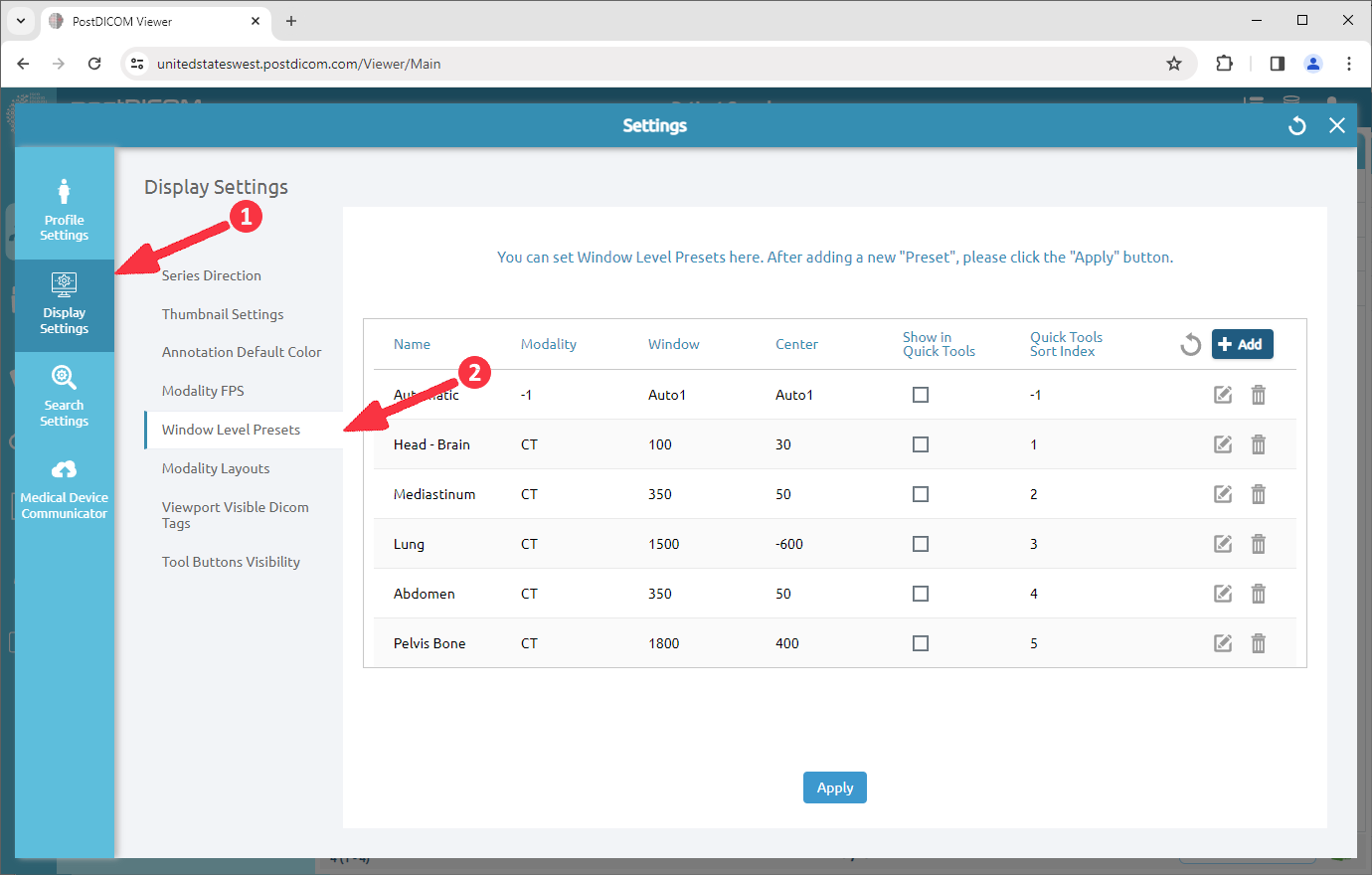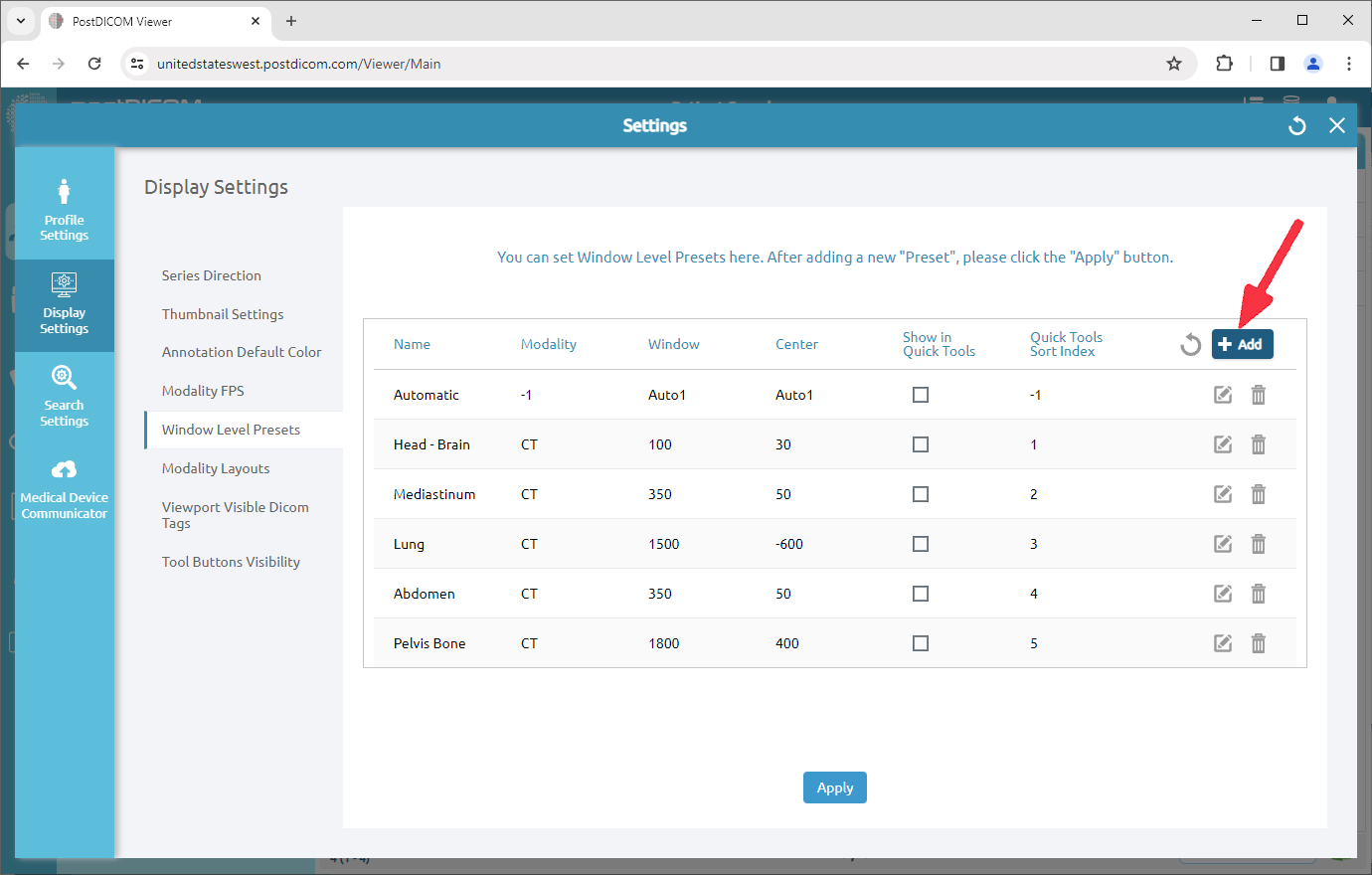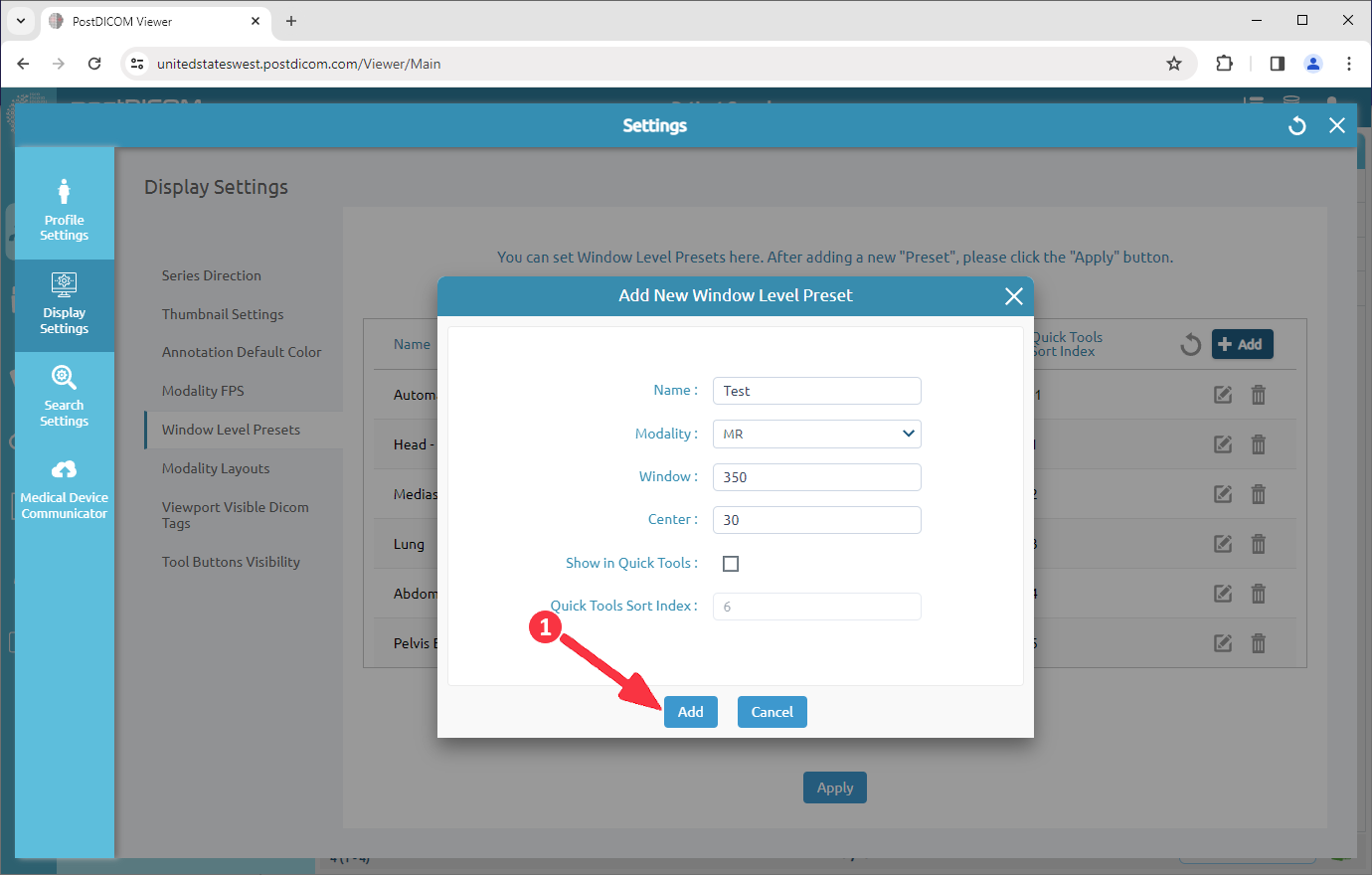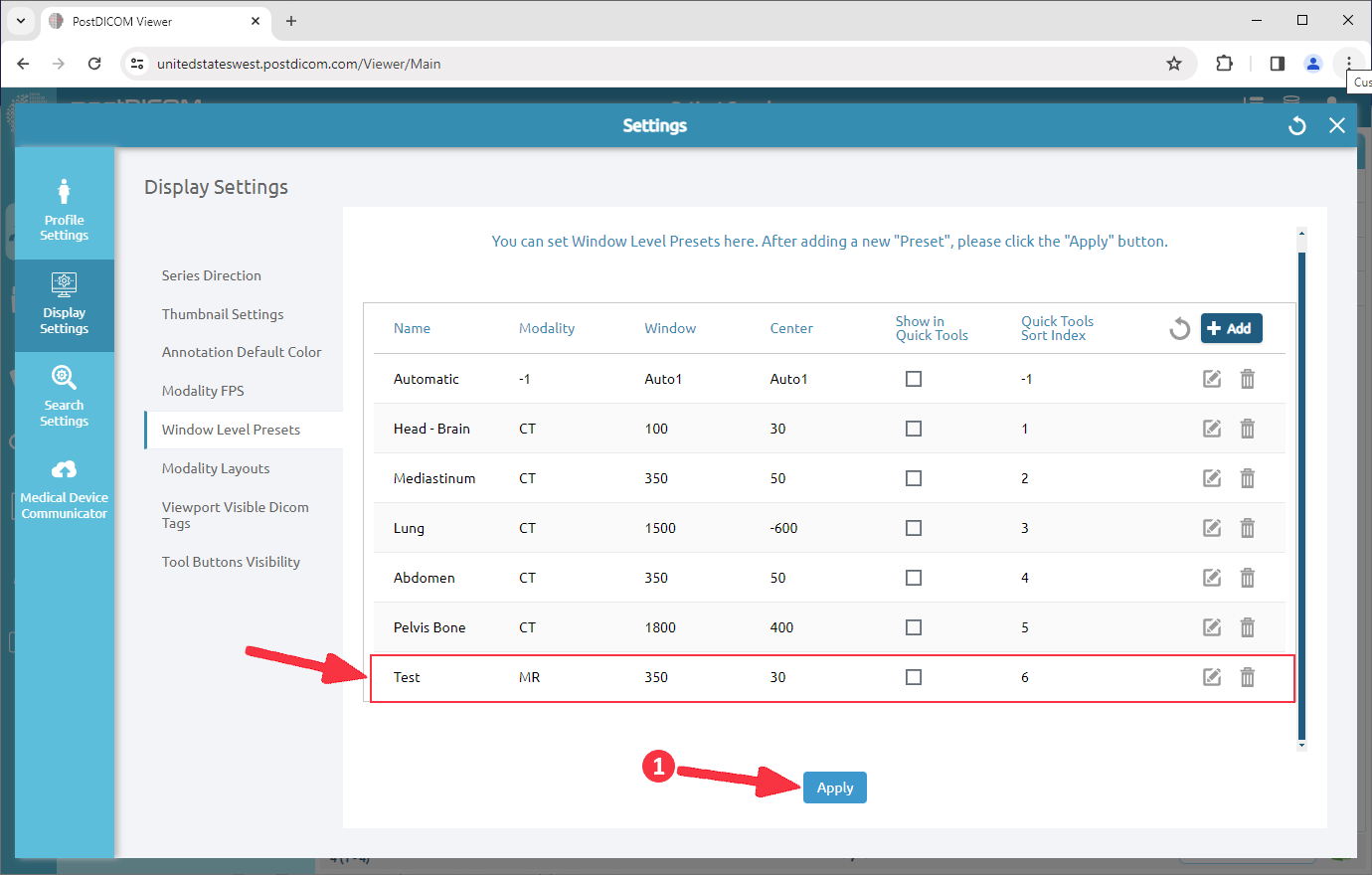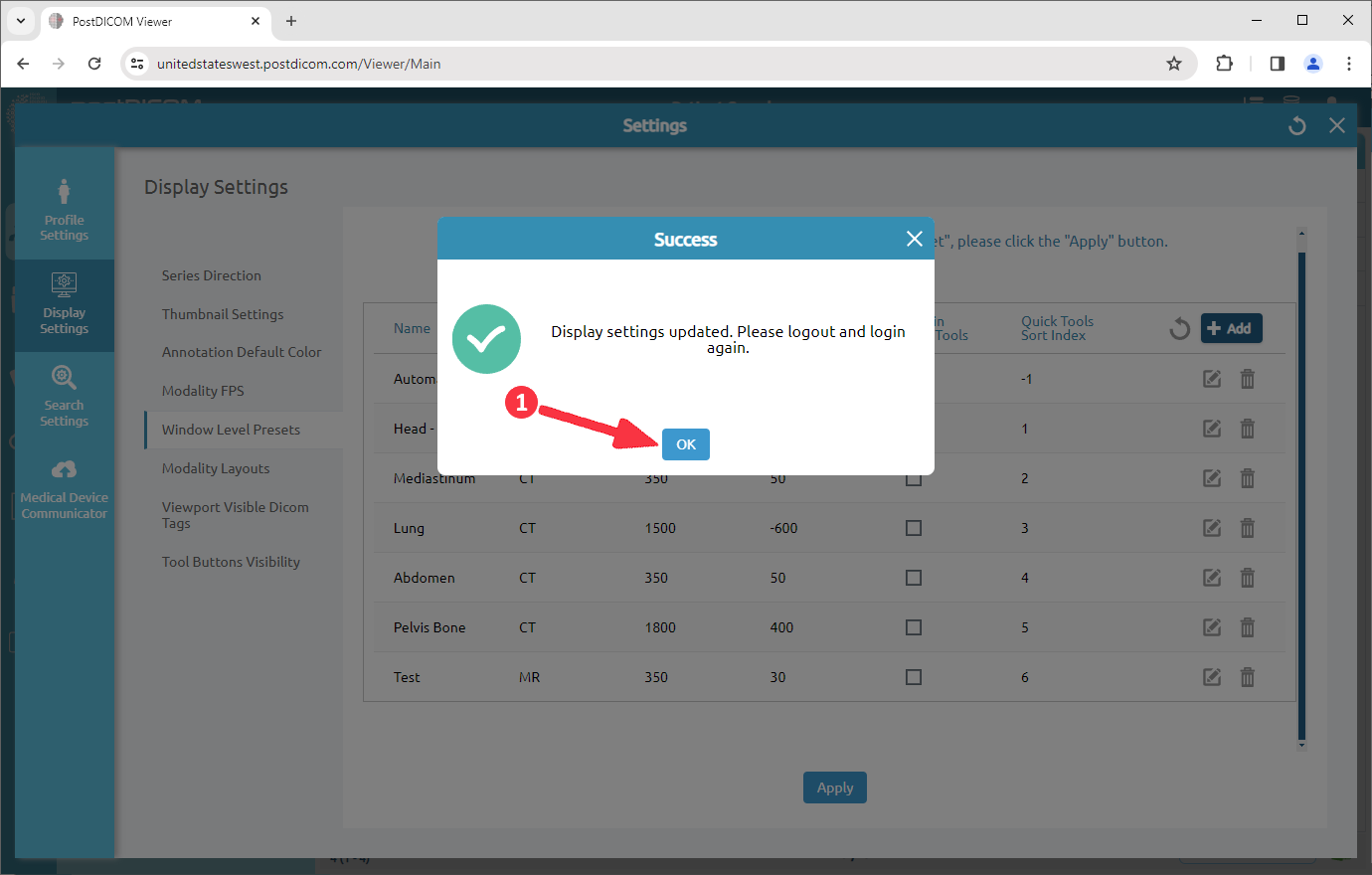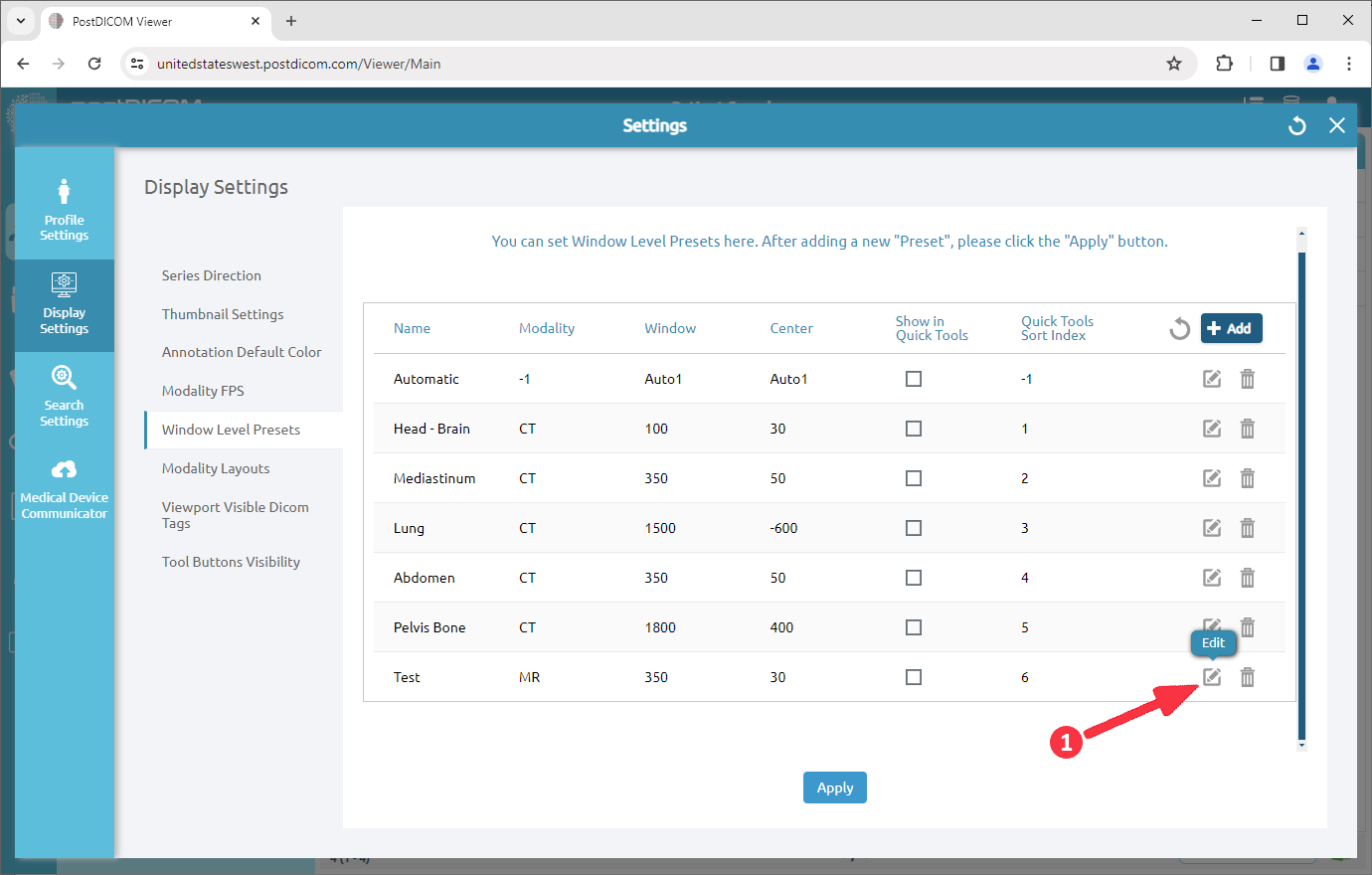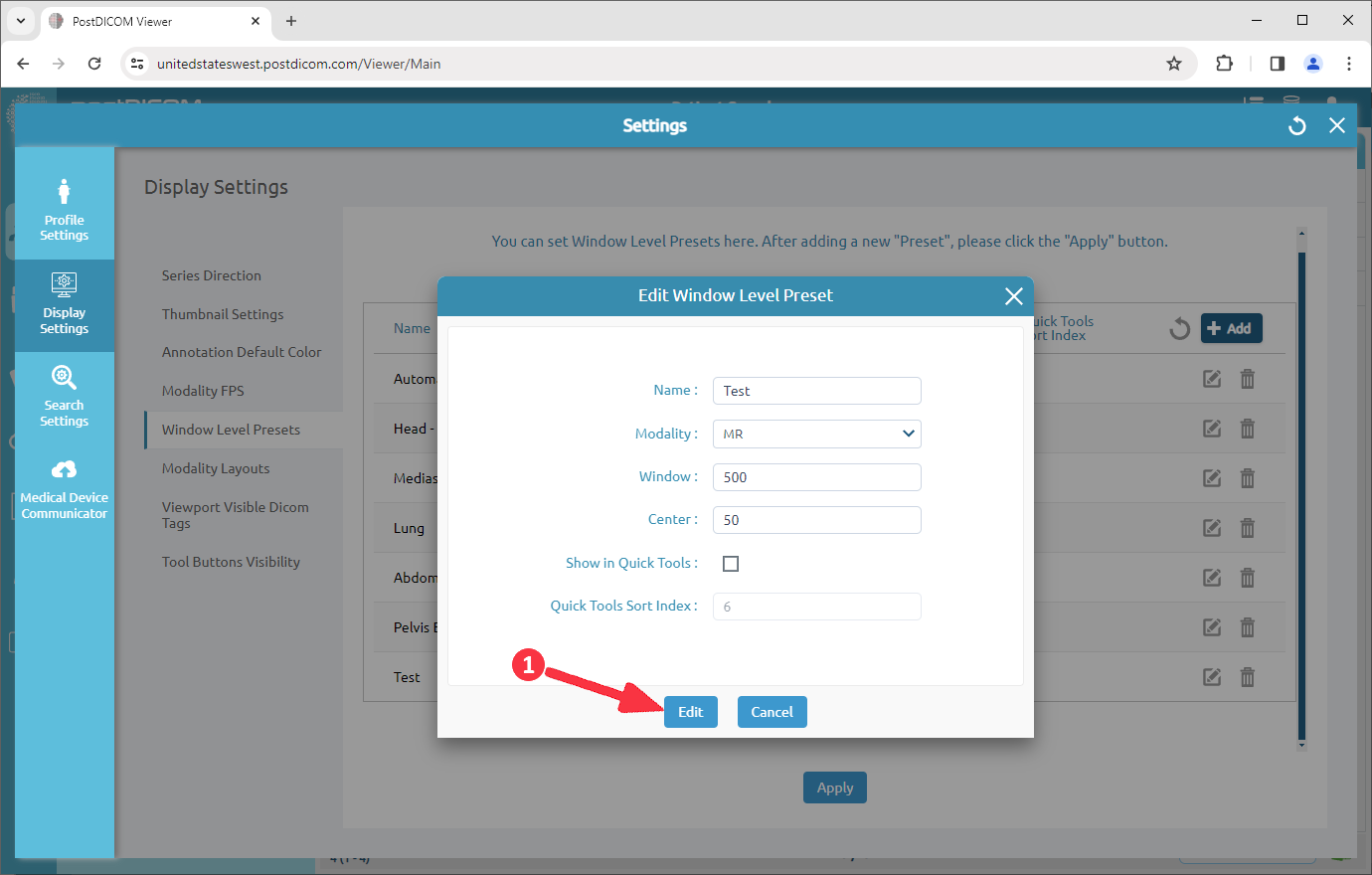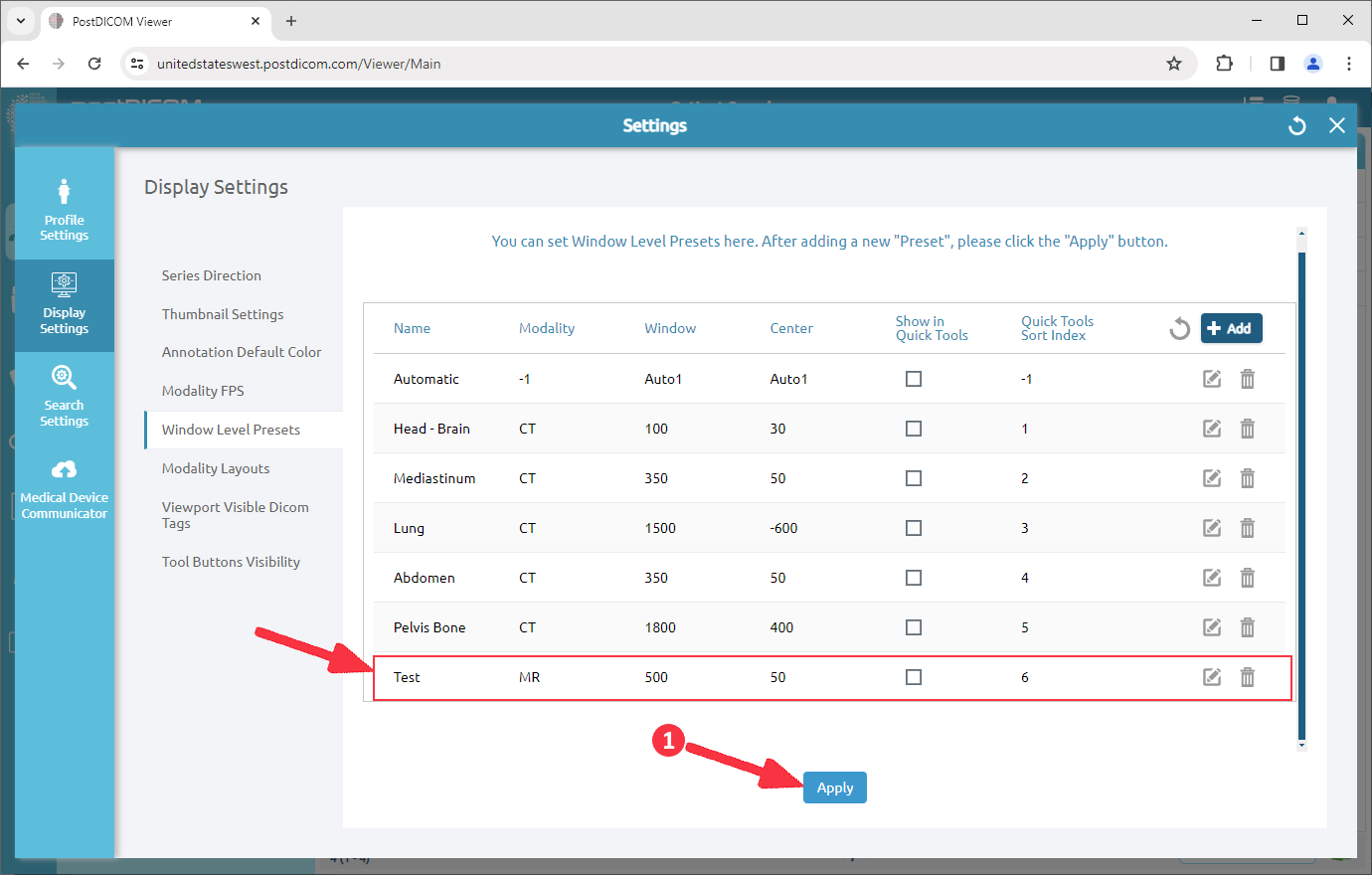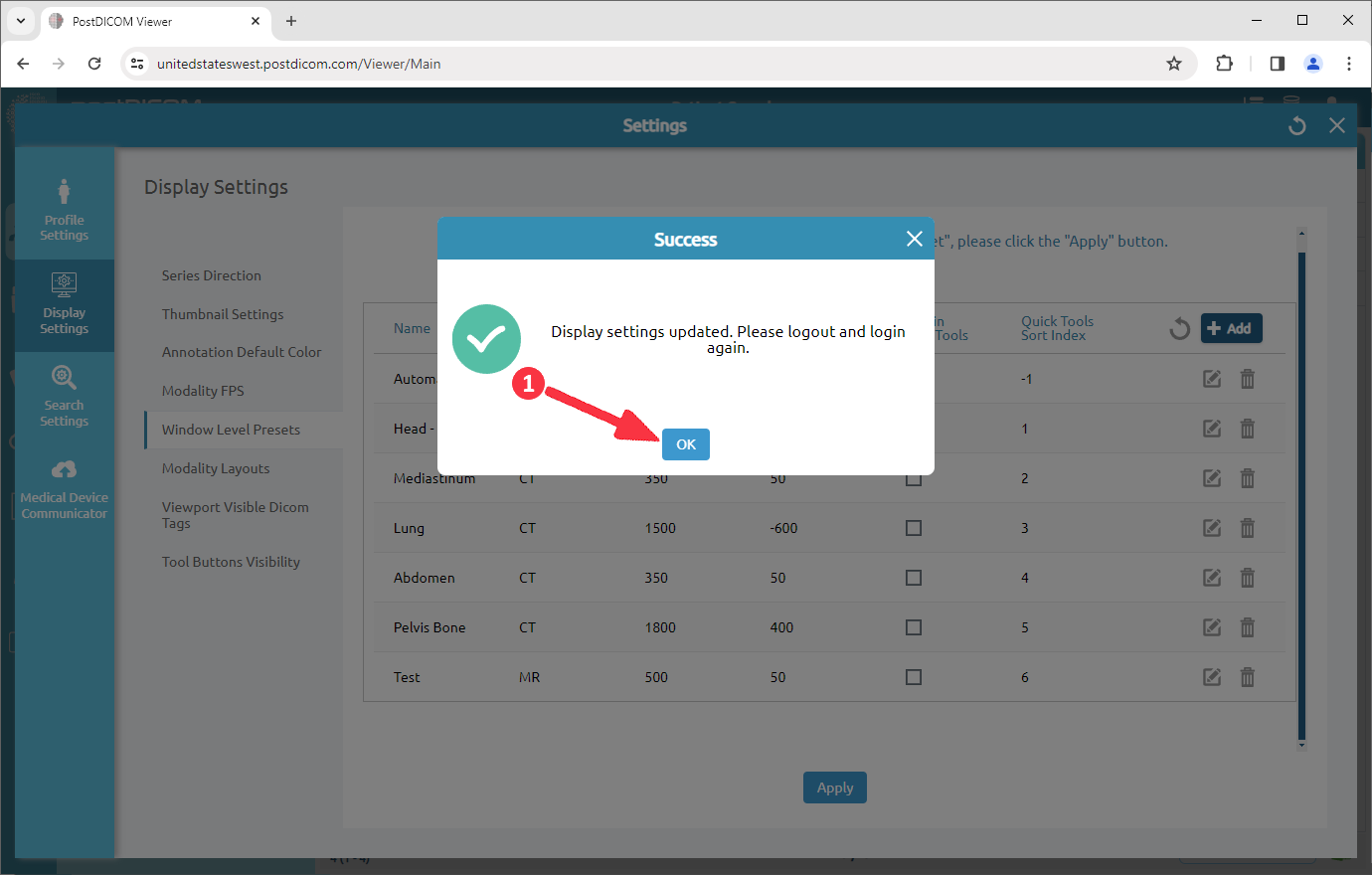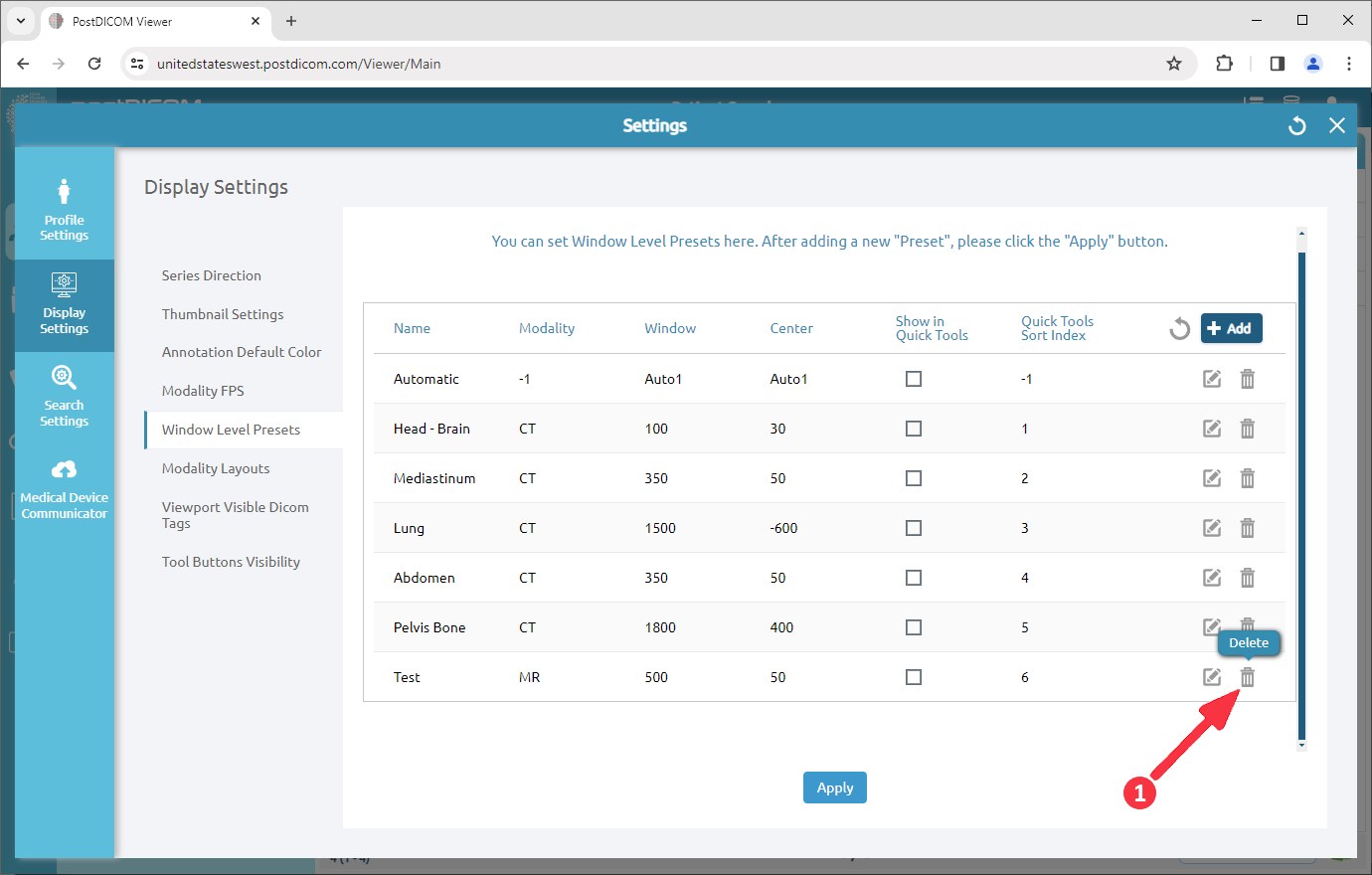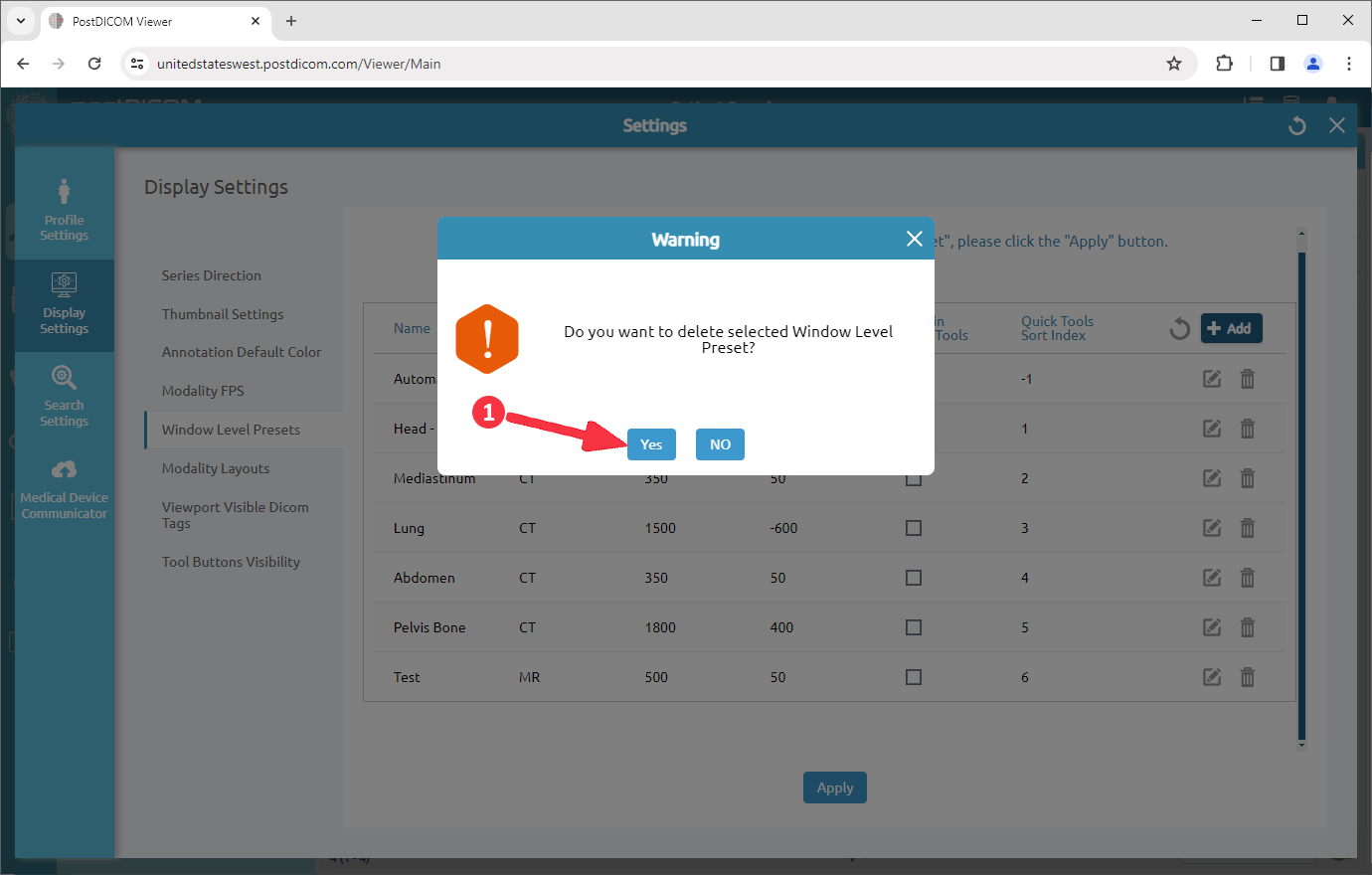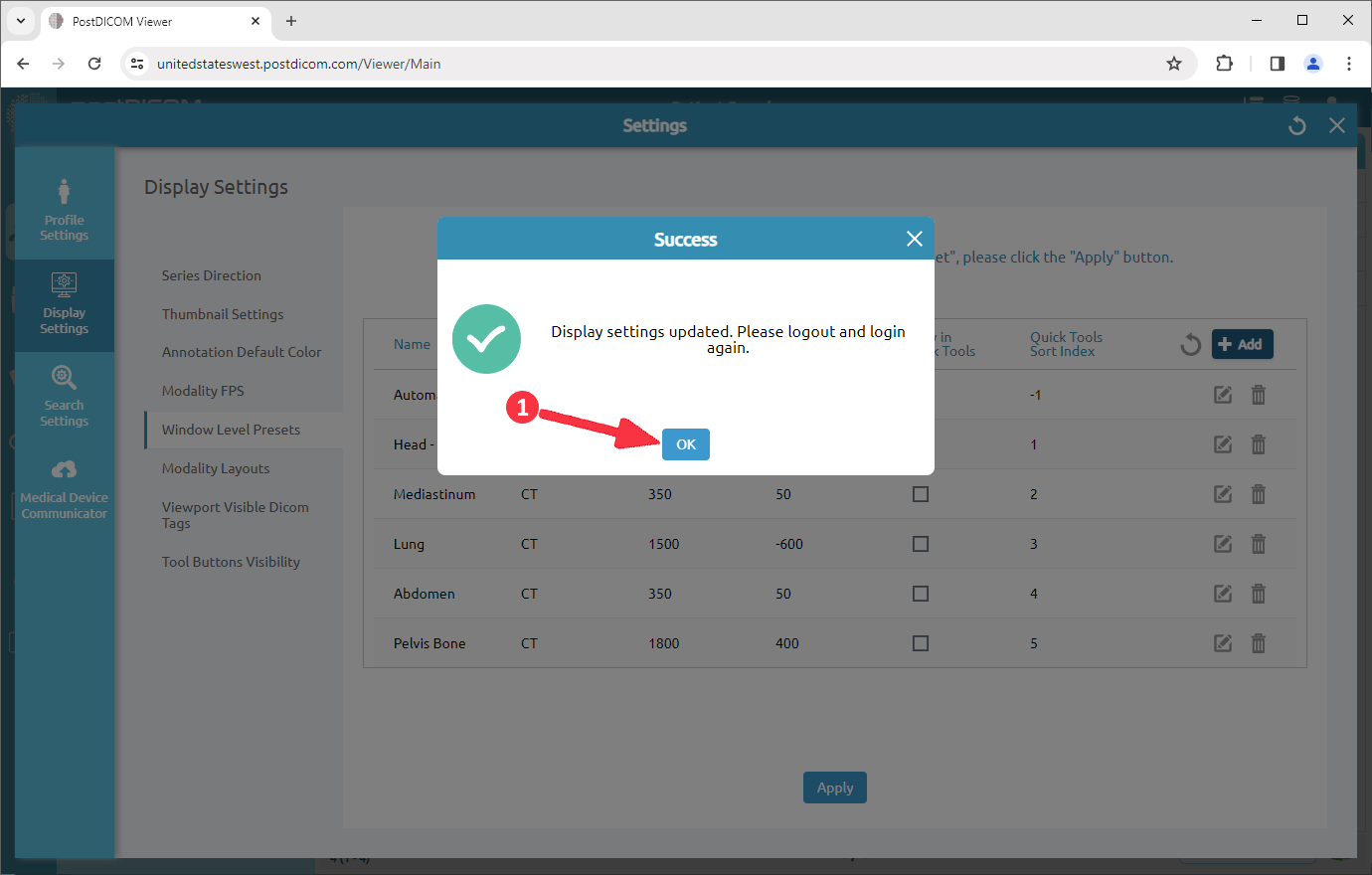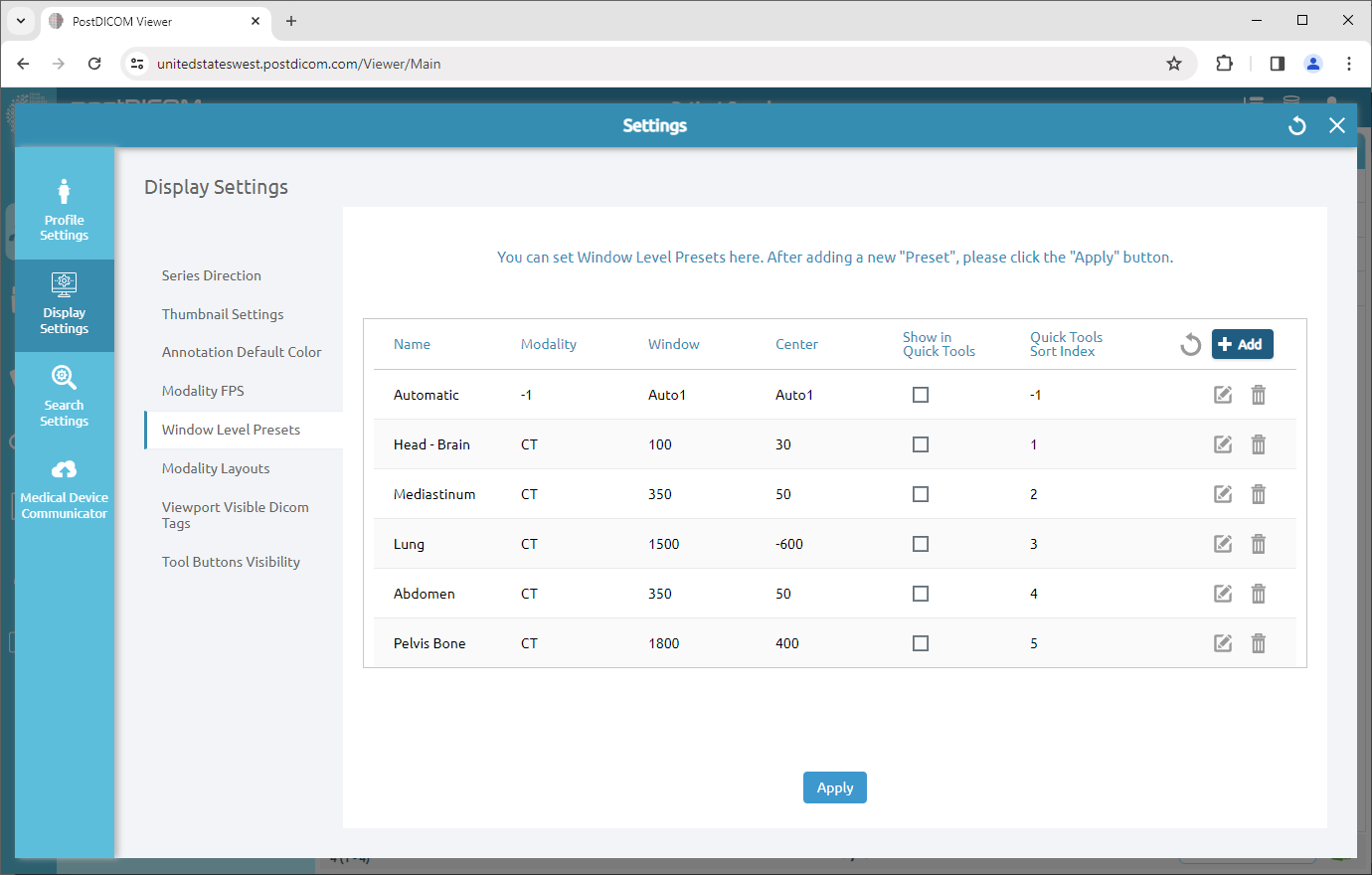Cliquez sur « Paramètres ».
Dans le champ des paramètres d'affichage, cliquez sur l'élément de menu « Préréglages au niveau de la fenêtre ».
Après avoir cliqué, le champ Paramètres prédéfinis au niveau de la fenêtre s'ouvre. Vous pouvez ajouter un préréglage au niveau de la fenêtre en cliquant sur l'icône « Ajouter ».
Lorsque vous cliquez sur le bouton, le formulaire d'ajout de nouveaux paramètres prédéfinis au niveau de la fenêtre s'ouvre. Remplissez le formulaire avec les informations, puis cliquez sur le bouton « Ajouter ».
Après avoir cliqué, un nouveau préréglage de niveau de fenêtre sera ajouté à la fin de la liste. Cliquez sur « Appliquer » pour enregistrer.
Cliquez sur le bouton « OK » pour fermer la boîte.
Si vous souhaitez modifier les paramètres prédéfinis au niveau de la fenêtre dans la liste, cliquez sur l'icône « Modifier ».
Lorsque vous cliquez sur le bouton, le formulaire de modification des préréglages au niveau de la fenêtre s'ouvre. Vous pouvez modifier le nom, la fenêtre ou la valeur centrale en saisissant les champs associés et en modifiant la modalité à l'aide de la flèche sur le côté droit de celui-ci. Cliquez ensuite sur le bouton « Modifier ».
Après avoir cliqué, le préréglage de niveau de fenêtre modifié sera affiché dans la liste. Cliquez sur « Appliquer » pour enregistrer.
Cliquez sur le bouton « OK » pour fermer la boîte.
Si vous souhaitez supprimer une ligne, cliquez sur l'icône « Supprimer » à l'extrémité droite de celle-ci.
Après avoir cliqué, un message de confirmation s'affiche. Cliquez sur « Oui » pour confirmer que vous souhaitez supprimer le préréglage du niveau de fenêtre. Si vous ne souhaitez pas les supprimer, cliquez sur « Non ».
Cliquez sur le bouton « OK » pour fermer la boîte.
Après la suppression, vous verrez les lignes restantes dans le champ des paramètres prédéfinis au niveau de la fenêtre.